October 10
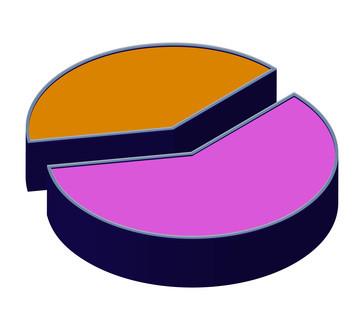
Se si utilizza Microsoft PowerPoint per la creazione e la creazione di presentazioni, si potrebbe avere familiarità con la capacità del software di illustrare i dati e testo con la grafica, come grafici a torta. I grafici a torta possono aiutare a spiegare i dati in modo più rapido che avere il pubblico di provare a distinguere i numeri su uno schermo. Il software PowerPoint consente di effettuare un diritto grafico a torta su schermo utilizzando un collegamento attraverso Microsoft Excel, quindi di aggiornare e modificare il grafico per soddisfare i requisiti della vostra presentazione.
1 Aprire PowerPoint, che inizia con una sola presentazione di diapositive. Per aggiungere e formattare un grafico per una presentazione esistente, fare clic su "File", cliccare su "Apri", cliccare su "Sfoglia" e passare a quella presentazione. Fare doppio clic sul file per aprirlo nell'area di lavoro PowerPoint. Passare alla diapositiva per aggiungere il grafico a torta.
2 Fare clic sulla scheda "Inserisci" nella parte superiore dello schermo. Fare clic sul pulsante "grafico" per aprire la finestra "Insert grafico". Selezionare l'opzione "Pie" sul lato sinistro della finestra e selezionare uno dei tipi di grafico a torta, come il primo pulsante per un grafico a torta piano di base. Fai clic su "OK". Una finestra di Microsoft Excel si apre nell'area di lavoro.
3 Fare clic sul titolo di scorrimento, che per impostazione predefinita per "vendite" e si trova nella cella B1. Digitare il nuovo titolo di diapositive, come ad esempio "Utile" direttamente sopra la parte superiore delle parole segnaposto.
4 Premere il tasto "Tab" per passare alla cella A2, la prima delle cellule categoria. Modificare la categoria per la sua categoria preferita, come ad esempio "baby". Premere il tasto "Enter" per cadere giù alla cella successiva, A3, e sovrascrivere quella categoria, come ad esempio "Prato falciatura". Continuare fino a quando tutti i titoli vengono modificate a piacere.
5 Fare clic nella prima cella numero, B2. Digitare i nuovi dati, che andranno a comporre i pezzi grafico a torta. Input tutti i nuovi dati finché i numeri vengono commutati.
6 Lascia Excel aperto e fare clic di nuovo alla diapositiva di PowerPoint, notando che tutte le modifiche sono state fatte. Chiudere Excel.
7 Fare clic su uno dei disegni torta colorati sulla barra degli strumenti superiore nella sezione "Stili grafici". I colori pie cambiano automaticamente alla nuova selezione.
8 Fare doppio clic su qualsiasi pezzo di torta singolo per aprire la finestra "Formato dati Point". Fare clic sul collegamento "Fill". Fare clic su "Riempimento solido", quindi fare clic sul menu nella sezione "Colore". Fare clic su un nuovo colore, quindi fare clic sul pulsante "Chiudi". Il pezzo di torta, e la sua piazza leggenda, cambiano per il nuovo colore.
9 Fare clic sul menu "File" e selezionare "Salva con nome". Dare la presentazione di diapositive un nuovo nome e salvarlo sul computer.
